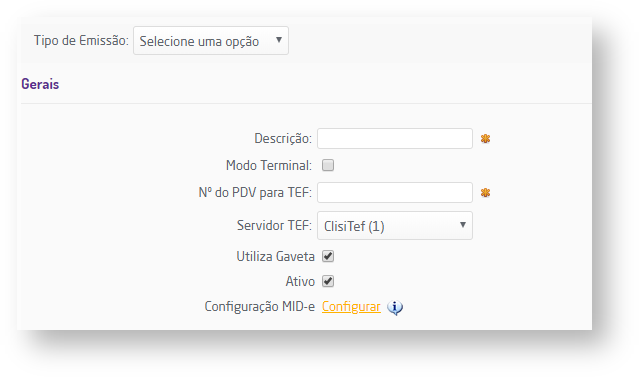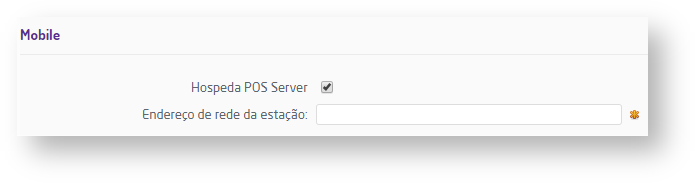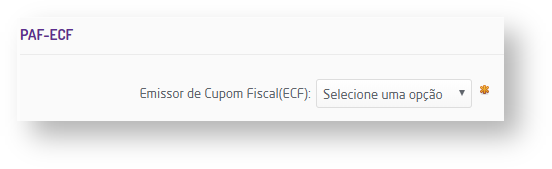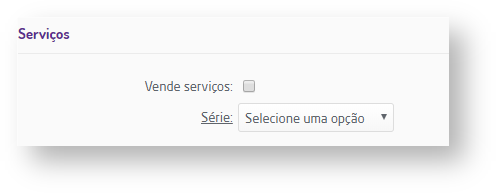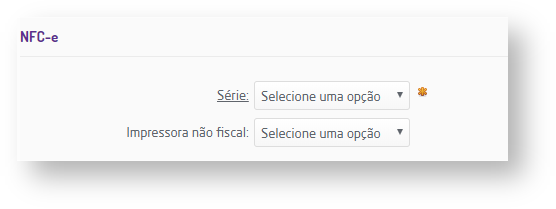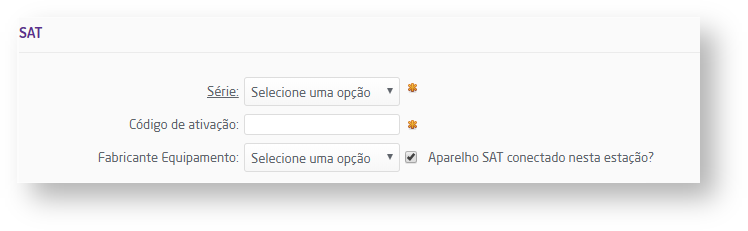Através do Cadastro de Estações serão definidas as informações relacionadas ao ponto de venda. A configuração pode ser realizada em Empresa > Parâmetros Globais > POS > Grupo "Gerais" > Estações POS > Link "Cadastrar".
Nota - Atenção!
Neste tópico serão documentados todos os campos disponíveis no Cadastro de Estação, quando se referirem a apenas um módulo, este será sinalizado.
Tipo de Emissão: indicará o tipo de emissão da estação em questão, possui as seguintes opções:
- PAF-ECF;
- PAF NFC-e;
- NFC-e;
- SAT;
- NFC-e/SAT: em que a forma preferencial de emissão será "NFC-e";
- SAT/NFC-e: em que a forma preferencial de emissão será "SAT". Este tipo de emissão é indicada quando o sistema operará como SAT MFE;
- Serviços: permite que sejam vendidos apenas serviços no Microvix POS.
Grupo Gerais
- Descrição: identificação correspondente a estação;
- Modo Terminal: define se a estação operará em modo terminal e estará disponível apenas para geração de DAV e/ou Pré-Venda. Se este item for marcado, os campos correspondentes ao PDV serão ocultados da listagem;
- Nº do PDV para TEF: número do PDV em que o TEF operará. Este número é formado da seguinte maneira:
- Servidor TEF: indicará qual o produto TEF o sistema utilizará, "ClisiTef ou D-Tef";
- Utiliza Gaveta: indicará se a estação utilizará gaveta para que o comando seja executado a cada venda. Este campo estará disponível apenas para os tipos de emissão NFC-e, SAT, NFC-e/SAT e SAT/NFC-e;
- Ativo: ao marcar este campo a estação estará habilitada;
- Configuração MID-e: ao acessar o link "Configurar" o usuário será redirecionado para página na qual devem ser preenchidas as informações de Usuário, Senha, Tipo de Ambiente e URL, correspondente ao MID-e. Este campo estará disponível apenas para os tipos de emissão NFC-e, SAT, NFC-e/SAT e SAT/NFC-e, para informações sobre o preenchimento clique aqui.
Configuração de Estação - Campos Iniciais
Grupo Mobile
- Hospeda POS Server: este campo deve ser habilitado caso a loja utilize o Linx Mobile;
- Endereço de Rede da Estação: indicará o número de IP (rede local do cliente) da estação;
Mobile
Dica
Para mais informações sobre a integração entre o POS e o Linx Mobile, consulte o manual Integração Linx Mobile - Microvix POS
Grupo PAF-ECF
- Emissor de Cupom Fiscal (ECF): indica o emissor de cupom fiscal que estará vinculado à estação, utilizado para impressão dos cupons;
ECF
grupo paf nfc-e
- Série: deve ser selecionada uma série de saída com numeração automática, de modelo PAF NFC-e e que não esteja em uso por outra estação. Ao clicar no link contido no campo, o sistema exibirá a página para o cadastro de uma nova série e ao salvá-la estará automaticamente inclusa na listagem;
- Impressora não fiscal: deve ser selecionada qual será a impressora não fiscal vinculada à estação cadastrada;
Grupo Serviços
- Vende Serviços: indica se a empresa venderá serviços ou não;
- Série: deve ser selecionada uma série de saída com numeração automática, de modelo RPS (Recibo Provisório de Serviço) e que não esteja em uso por outra estação. Ao clicar no link contido no campo, o sistema exibirá a página para o cadastro de uma nova série e ao salvá-la estará automaticamente inclusa na listagem;
Serviços
Nota
- Disponível para os tipos de emissão PAF-ECF, NFC-e, SAT, NFC-e/SAT, SAT/NFC-e e Serviços.
- Para que seja possível cadastrar uma estação para venda de serviços é necessário entrar em contato com o Suporte Técnico Linx Microvix para correta parametrização.
Suporte Técnico
Informações de Manipulação Exclusiva do Suporte Técnico/Consultores Linx Microvix
Para que seja possível vender apenas serviços no Microvix POS é necessário acessar Empresa > Parâmetros Globais > Acesso Restrito > Serviços > Modo de venda de serviços e selecionar a opção "Recibo Provisório de Serviços".
Grupo NFC-e
- Série: deve ser selecionada uma série de saída com numeração automática, de modelo NFC-e (Nota Fiscal a Consumidor Eletrônica) e que não esteja em uso por outra estação. Ao clicar no link contido no campo, o sistema exibirá a página para o cadastro de uma nova série e ao salvá-la estará automaticamente inclusa na listagem;
- Impressora Não Fiscal: serão apresentadas as impressoras não fiscais cadastradas no sistema. Não é obrigatório a configuração, no entanto, o sistema impedirá a impressão se não configurado;
NFC-e
Grupo SAT
- Série: deve ser selecionada uma série de saída com numeração automática, de modelo CF-e (Cupom Fiscal Eletrônico) e que não esteja em uso por outra estação. Ao clicar no link contido no campo, o sistema exibirá a página para o cadastro de uma nova série e ao salvá-la estará automaticamente inclusa na listagem;
- Código de Ativação: código fornecido pelo fabricante do equipamento;
- Fabricante Equipamento: deve ser selecionada a marca responsável pela fabricação do equipamento SAT;
- Aparelho SAT conectado nesta estação?: determina se o equipamento estará conectado a estação em questão.
SAT
Dica
O cadastro de série é protegido pelo gerenciamento de segurança do sistema e somente estará disponível se o usuário em questão possuir permissão para acesso em Empresa > Segurança > Configurar Usuários > Grupo Faturamento > Subgrupo Cadastros Auxiliares, item "Série Saída".
Ao clicar em "Salvar" a estação será exibida na listagem, com as informações de ID, Descrição, Tipo de Emissão, demais complementos de acordo com as configurações escolhidas, identificador de base do POS, versão do POS e data da última venda. Na coluna "Links", através do ícone "Alterar" () é possível modificar as informações da estação, ou desvincular a estação do POS através do ícone "Remover Relação" ().
Estações Cadastradas
Nota
- Após realizar o cadastro da estação, o sistema gravará o log da operação que poderá ser consultado em Empresa > Segurança > Pesquisar Logs. Esta opção é protegida pelo gerenciamento de segurança do sistema e somente estará disponível se o usuário em questão possuir permissão para acesso em Empresa > Segurança > Configurar Usuários > Visualizar Logs.
- Caso ocorra alguma das situações abaixo:
- Estação inválida/duplicidade;
- Erro na busca/validação da estação;
- Estação configurada com um tipo de emissão inválido;
O sistema emitirá um alerta para que o usuário realize os devidos procedimentos de correção.